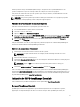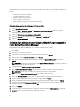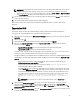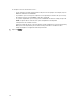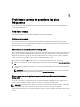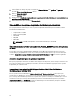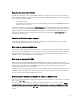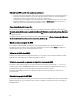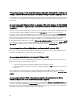Users Guide
application Internet de gestion de systèmes un-à-plusieurs destinée aux systèmes et autres périphériques Dell, vous
pouvez :
• Découvrir et inventorier les systèmes
• Surveiller l'intégrité des systèmes
• Afficher et gérer les alertes système
• Réaliser des mises à jour système
• Afficher l'inventaire matériel et des rapports de conformité
Sélection d'une source de catalogue à l'aide de SUU
1. Lancez OpenManage Essentials.
2. Cliquez sur Gérer → Mise à jour système → Sélectionner une source de catalogue. Mise à jour système
Sélectionner une source de catalogue.
3. Cliquez sur Utiliser la source de systèmes de fichiers (SUU).
4. Cliquez sur Parcourir, puis sélectionnez le fichier catalog.xml ou catalog.cab file.
5. Cliquez sur Importer maintenant.
Création d'un utilitaire Server Update Utility (SUU) personnalisé à
l'aide de Dell Repository Manager
Utilisez Dell Repository Manager (DRM) pour créer un SUU personnalisé pour le système.
1. Lancer DRM.
2. Créez ou ouvrez un espace de stockage.
3. Sélectionnez les lots à exporter depuis la liste qui s'affiche, puis cliquez sur Exporter.
4. Dans la boîte de dialogue Exporter des lot(s) cliquez sur Suivant.
5. Dans la boîte de dialogue Destination de l'exportation, sélectionnez Exporter SUU vers ISO, puis cliquez sur
Suivant.
REMARQUE : L'utilisateur peut sélectionner l'option Exporter SUU vers répertoire ; le progiciel résultant crée
le contenu SUU sous forme de répertoire.
6. Repository Manager Vérifie si le plug-in requis est installé…
7. Le lien Cliquer ici pour installer le plug-in s'affiche lorsque le système ne contient pas le plug-in approprié.
REMARQUE : Ce message ne s'affiche que lorsque le plug-in requis n'est pas installé.
8. Cliquez sur le lien Cliquer ici pour installer le plug-in pour installer les plug-ins requis.
9. Le message Veuillez patienter... s'affiche dans une boîte de dialogue contenant une barre d'avancement.
10. Une fois le plug-in téléchargé, une boîte de dialogue de rapport apparaît. Fermez-la.
11. Une fois l'installation du dernier plug-in terminée, la version du plug-in installé s'affiche. Cliquez sur Suivant.
12. Utilisez la boîte de dialogue Rechercher un dossier, pour accéder au dossier du disque dur dans lequel vous
souhaitez enregistrer le fichier ISO, puis cliquez sur OK.
13. Cliquez sur Terminer.
14. L'avancement de la création du fichier ISO s'affiche dans la boîte de dialogue Veuillez patienter... qui apparaît.
15. Acceptez l'avertissement de sécurité afin de télécharger les fichiers.
22